Wahrscheinlich haben Sie schon gehört, dass Sicherheitsexperten die Verwendung von sicheren Passwörtern empfehlen und Ihre Benutzer sogar dazu zwingen, dies ebenfalls zu tun. Wie wäre es, wenn wir Ihnen sagen würden, dass Sie sich kein komplexes, starkes Passwort mehr merken müssen, sondern sich passwortfrei in Ihre WordPress-Website einloggen können. In diesem Artikel zeigen wir Ihnen, wie Sie mit Clef ein passwortfreies Login in WordPress einrichten können.
Was ist Clef?
Sie fragen sich wahrscheinlich, was zum Teufel ist Clef? Clef ist eine mobile App, die Benutzernamen und Passwörter durch Ihr Smartphone ersetzt. Wenn Sie eine Anmeldeseite auf einer Clef-fähigen Website besuchen, wird Ihnen eine Welle angezeigt, die Sie mit der Clef-App auf Ihrem Telefon scannen können. Wenn die Clef-Welle gescannt wird, sendet die App auf Ihrem Telefon eine digitale Signatur an Clef. Nach der Identifizierung Ihrer digitalen Unterschrift meldet Clef Sie auf Ihrer Website an.
Wenn Sie mehrere WordPress-Seiten verwalten, können Sie sich mit Clef auf allen Seiten gleichzeitig anmelden, ohne Benutzername oder Passwort eingeben zu müssen. Es verwendet eine starke Verschlüsselungstechnologie, die bei der Überprüfung Ihrer digitalen Signatur schwer zu knackende Verschlüsselungsschlüssel erzeugt. Clef stellt sicher, dass ihre Daten vor jeder Art von Verletzung geschützt sind. Sollte jedoch ihre Datenbank in irgendeiner Weise kompromittiert werden, dann würde der Exploit Ihre Profilinformationen nicht ausspähen, da sie nur auf Ihrem mobilen Gerät gespeichert sind.
Mit anderen Worten: Nur Personen, die Ihr Smartphone besitzen, können auf Ihre Website zugreifen.
Wie Sie Clef auf Ihrem Smartphone einrichten
Als Erstes müssen Sie die Clef-App auf Ihr Smartphone herunterladen und installieren (derzeit verfügbar für iOS und Android). Nach der Installation werden Sie aufgefordert, einen Namen und eine E-Mail-Adresse anzugeben, um ein Clef-Konto zu erstellen.
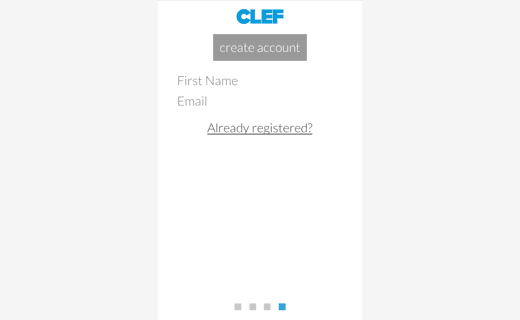
Danach werden Sie aufgefordert, eine neue PIN zu wählen. Eine PIN ist ein vierstelliger Code, der wie ein einziges Passwort für die Clef-App auf Ihrem Mobilgerät funktioniert.
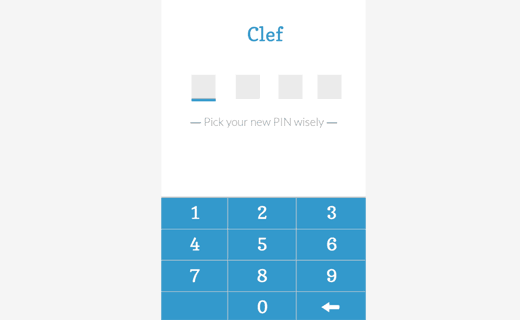
Nachdem Sie die PIN erstellt haben, erhalten Sie eine Bestätigungs-E-Mail. Sie müssen auf den Bestätigungslink in der E-Mail-Nachricht klicken, um Ihre E-Mail-Adresse zu verifizieren.
So richten Sie Clef auf Ihrer WordPress-Website ein
Sobald Sie die Clef-App auf Ihrem Smartphone installiert haben, müssen Sie als Nächstes das Clef-Plugin auf Ihrer WordPress-Website installieren und aktivieren. Nach der Aktivierung fügt das Plugin ein neues Menü auf oberster Ebene mit der Bezeichnung Clef in Ihrer WordPress-Verwaltung hinzu. Wenn Sie darauf klicken, werden Sie zum Einrichtungsassistenten weitergeleitet, wo Sie auf die Schaltfläche “Get Started” klicken müssen, um fortzufahren.
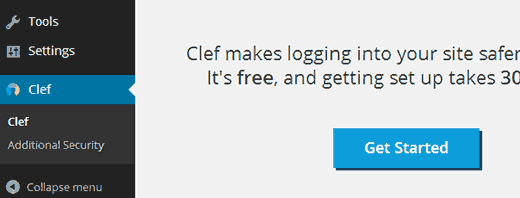
Auf dem nächsten Bildschirm sehen Sie Clef Wave erscheinen. Sie müssen die Clef App auf Ihrem mobilen Gerät starten und Ihr mobiles Gerät auf den Computerbildschirm bringen, um das Clef Wave zu synchronisieren.
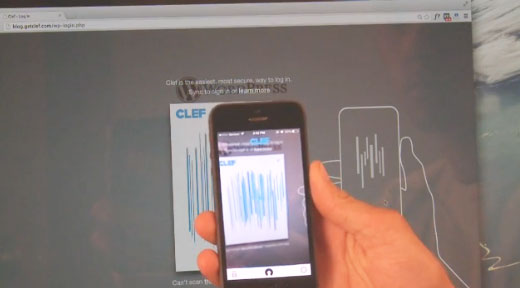
Sobald die Clef App auf Ihrem mobilen Gerät mit der Clef Wave auf Ihrer WordPress-Website synchronisiert ist, sehen Sie eine Schaltfläche One Step. Wenn Sie auf diese Schaltfläche klicken, wird die Einrichtung abgeschlossen.
Passwortfreies WordPress Login mit Clef
Um den passwortfreien WordPress-Login mit Clef zu erleben. Sie müssen auf die WordPress-Login-Seite zugreifen, wo Sie die Schaltfläche Login mit Clef sehen.
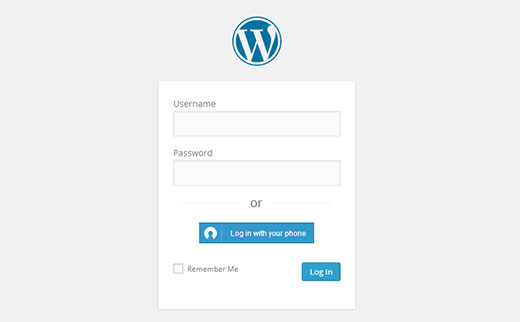
Wenn Sie auf die Schaltfläche klicken, wird der Clef Wave-Bildschirm angezeigt. Öffnen Sie die Clef-App auf Ihrem mobilen Gerät und synchronisieren Sie die Welle mit Ihrem mobilen Gerät. Sobald die App mit der Clef-Welle synchronisiert ist, werden Sie auf Ihrer WordPress-Website angemeldet. Nicht nur das, Sie werden automatisch in alle WordPress-Seiten eingeloggt, die Clef verwenden.
WordPress-Passwörter deaktivieren
Nachdem Sie sich in Ihr WordPress-Dashboard eingeloggt haben, klicken Sie auf das Clef-Menü, und Sie können die Konfigurationseinstellungen für Ihr Plugin sehen.
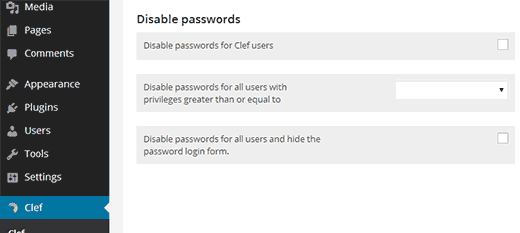
Clef ermöglicht es Ihnen, das Passwort für Clef-Nutzer zu deaktivieren, was bedeutet, dass sich alle Clef-Nutzer mit ihrer Clef-App anmelden müssen. Alternativ dazu können Sie das Passwort für Benutzer mit einer bestimmten Benutzerrolle deaktivieren. Schließlich können Sie die Passwörter auf Ihrer WordPress-Seite komplett deaktivieren und ein Anmeldeformular ohne Benutzername und Passwort anzeigen. Wir empfehlen Ihnen, diese Einstellungen nicht zu ändern. Verwenden Sie einfach ein sicheres Passwort für WordPress und lassen Sie die Felder für den Benutzernamen und das Passwort von WordPress aktiviert. So können Sie sich auch ohne Ihr mobiles Gerät anmelden.
Fehlersuche bei Login-Problemen
Ein Wort der Vorsicht, wenn Sie in den Clef-Einstellungen die Passwörter für alle Benutzer deaktivieren. Wenn Sie dies tun, können Sie und andere Nutzer Ihrer WordPress-Seite sich nicht ohne Telefon anmelden. Für den Fall, dass Sie Ihr mobiles Gerät verlieren, können Sie Clef auf der Seite “Verlorenes Gerät” auf Ihrem alten Gerät deaktivieren. Danach können Sie es auf Ihrem neuen Gerät neu installieren und sich wie gewohnt einloggen.
Falls Sie Ihr starkes WordPress-Passwort vergessen und die Clef App nicht bei sich haben, können Sie Ihr verlorenes Passwort jederzeit wiederherstellen. Wenn Sie die mit Ihrem WordPress-Konto verknüpfte E-Mail-Adresse vergessen haben, können Sie das Passwort immer noch mit phpMyAdmin zurücksetzen.
Wir hoffen, dass dieser Artikel Ihnen geholfen hat, ein passwortfreies Login zu Ihrer WordPress-Website hinzuzufügen. Jetzt, wo Sie beim Login kein Passwort mehr eingeben müssen, haben Sie keine Ausrede mehr, um keine sicheren Passwörter auf Ihrer Website zu verwenden.
Wenn Ihnen dieser Artikel gefallen hat, dann folgen Sie uns auf Twitter und Google+.





Yusuf
Can i not make customers on my website login in CLEF?
I totally get how it works, its for site admins, users etc..
I created a page called “private investing” on a clients website..
How do I make users login to view restricted access to a page
WPBeginner Support
You can enable clef for clients but they will still have to set it up and they can choose not to use it.
Admin
Sacha
Thanks. This is the only good Clef tutorials I could find.
Balaji
Excellent article. Thanks lot.
Stacy
Same question as Zimbrul, which I don’t think was adequately answered. If I am using the WordPress app on my phone to login to access my WordPress site, how can I scan anything with my phone when what I am trying to access is on the screen of my phone? Unless I am missing something, most apps require use of the camera to capture the image being scanned.
I briefly skimmed the plugin’s site, but didn’t see anything addressing this particular issue.
WPBeginner Support
Yes Stacy, you are right we didn’t get Zimbrul’s question right. As we mentioned earlier, users accessing site with the WordPress app will not see login with Clef button. As for you users who are trying to access the admin area from their Mobile browser they will be able to login by using their regular WordPress email and password. However, if you have disabled access with username and password then those users will not be able to access the site.
Admin
bago
If you want to login to WordPress on your mobile phone, the login form will directly load your Clef application. All you need to do then is to simply type in your Clef PIN code and you’ll be logged into your WordPress admin panel.
Harshad
To answer more specifically, There’s an option in the Clef options to toggle on XML-RPC access which is used by the mobile WordPress app. So when its turned on your mobile app will be able to perform normally.
srikar
Hey
Are you thinking in using this on your site?
Zimbrul
How do you log onto your website if you use Clef and the WordPress app on your iPhone?
WPBeginner Support
Just visit your login page and you will see a login with Clef button. Clicking the button will display the Clef Wave which you can then scan with the app installed on your phone.
Admin
tudoutou
So you need two phones, one for login screen, one for scan? That’s really a problem.
WPBeginner Support
Opps, our mistake. Zimburl and tudoutou no they will not need to sync with the clef app.
Tony.B
Love this tip,
I’m a real undercover gadget geek and I can’t stay long I have to go and try Clef out sounds coolio
Cheers for the share Syed